wps表格如何生成散点图 wps表格生成散点图的方法
时间:2017-07-04 来源:互联网 浏览量:
今天给大家带来wps表格如何生成散点图,wps表格生成散点图的方法,让您轻松解决问题。
在数学中常常会用到散点图,那么,我们可不可以通过wps表格来生成散点图呢?下面就让学习啦小编告诉你wps表格怎样生成散点图 的方法。
wps表格生成散点图的方法:用WPS表格软件打开 前面准备的原料xlsx数据,如图
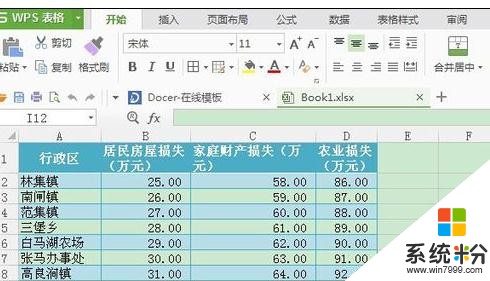
选 中所有非空单元格,然后在菜单栏中选择 “插入”——“图表”,单击。
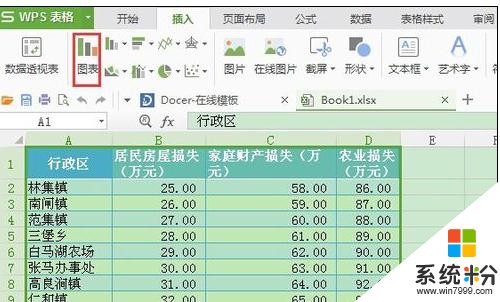
弹出图表对话框,在左侧列表中选择“XY(散点图)”,在右侧上方选择最后一个气泡图,点击确定
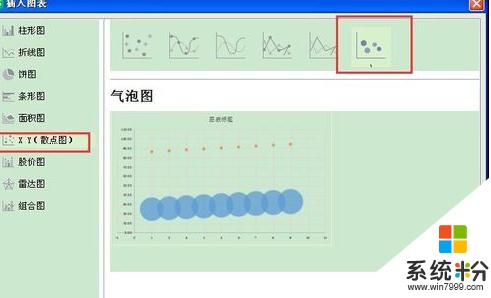
随之就生成了气泡图,图表标题没有设置,可以对标题文本进行修改。
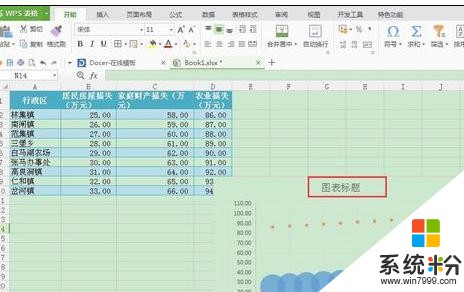
选中图表,在图表工具中 修改显示的样式。
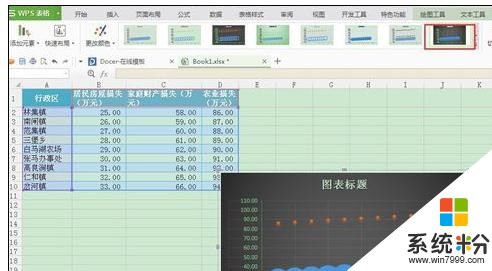
看了wps表格怎样生成散点图的人还看:
1.怎么在WPS表格中生成散点图
2.wps表格怎么绘制散点图
3.怎么在WPS表格中绘制xy散点图
4.怎么用wps表格生成面积图
5.wps表格怎么输出图片
6.wps怎样自由绘制表格
以上就是wps表格如何生成散点图,wps表格生成散点图的方法教程,希望本文中能帮您解决问题。
我要分享:
相关教程
- ·wps表格如何制作折线图 wps表格制作折线图的方法有哪些
- ·手机WPS Office表格怎样新建表格 手机WPS Office表格新建表格的方法有哪些
- ·word(wps)表格如何加竖线? word(wps)表格加竖线的方法?
- ·怎么在wps表格中制作柱形图 在wps表格中制作柱形图的方法
- ·wps表格如何批量转换日期格式方法wps表格批量转换日期格式的方法
- ·WPS表格如何制作九九乘法表 WPS表格制作九九乘法表的方法有哪些
- ·电脑怎么打开键盘输入 电脑虚拟键盘打开方法详解
- ·共享打印机无法找到核心驱动程序包 如何解决连接共享打印机时找不到驱动程序的问题
- ·怎样把电脑视频传到u盘上 如何将电脑视频导入U盘
- ·电脑无线网总是自动断开 无线wifi频繁自动断网怎么解决
电脑软件教程推荐
- 1 电脑怎么打开键盘输入 电脑虚拟键盘打开方法详解
- 2 共享打印机无法找到核心驱动程序包 如何解决连接共享打印机时找不到驱动程序的问题
- 3 电脑无线网总是自动断开 无线wifi频繁自动断网怎么解决
- 4word怎么显示换行符号 Word如何隐藏换行符
- 5电脑可以用热点连吗? 电脑连接手机热点教程
- 6wifi连接后显示不可上网是什么原因 手机连接WiFi但无法上网怎么办
- 7如何更改outlook数据文件位置 Outlook数据文件默认存储位置更改
- 8没装宽带用什么代替上网 不用宽带如何实现家庭无线上网
- 9苹果日历节气 苹果手机如何设置显示24节气提醒
- 10怎么把安卓手机照片导入电脑 安卓手机如何传照片到电脑
电脑软件热门教程
- 1 怎样用U盘制作系统安装盘并如何安装GHOST系统 用U盘制作系统安装盘并如何安装GHOST系统的方法
- 2 windows开机用户名登陆要如何取消 取消windows登陆界面的方法
- 3 如何解决电脑卡慢问题 解决电脑卡慢问题的方法有哪些
- 4设置鼠标的指针灵敏度及精度的方法 设置鼠标的指针灵敏度及精度的办法
- 5excel2007表格怎样加多条斜线 excel2007表格加多条斜线的方法有哪些
- 6消除电脑噪音的方法,怎麽消除电脑噪音
- 7如何设置电脑显示器的刷新频率? 设置电脑显示器的刷新频率的方法?
- 8安卓闹钟铃声在哪里设置 手机闹钟铃声怎么选择
- 9网易云音乐新手指南——怎样注册帐号与下载歌曲。 网易云音乐新手指南——注册帐号与下载歌曲的方法。
- 10如何用百度做自定义导航 用百度做自定义导航的方法
